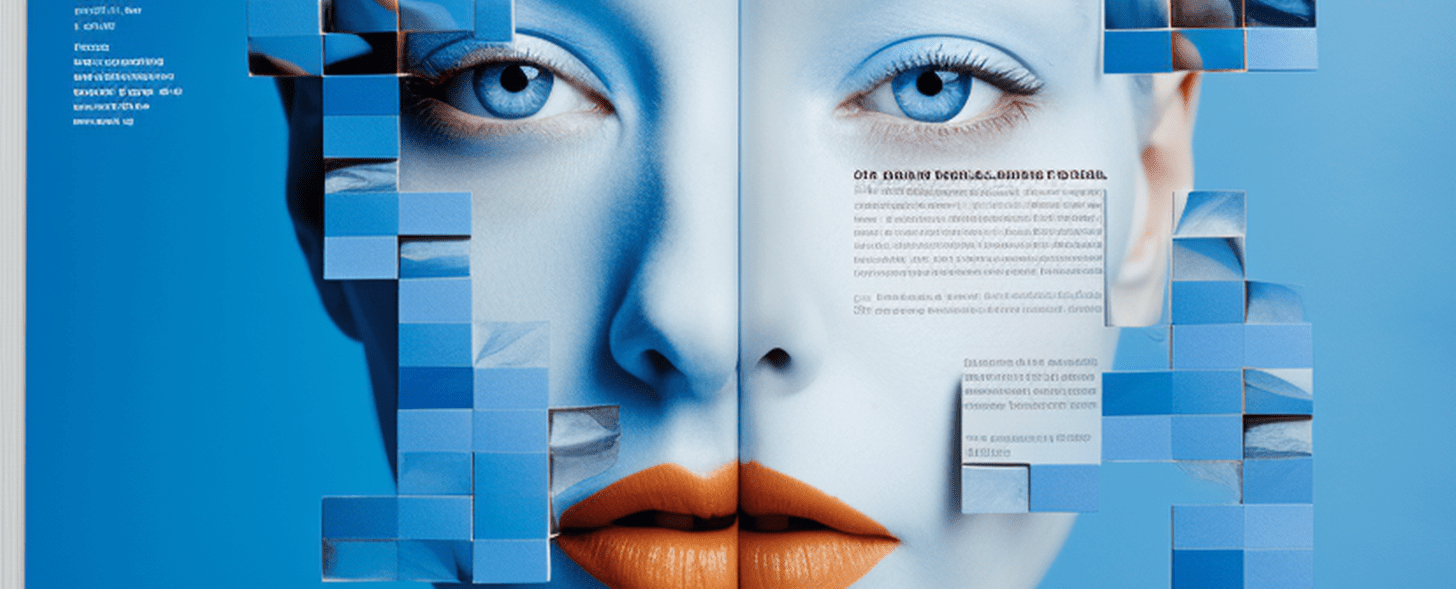Eine gute Internetgeschwindigkeit ist heute wichtiger denn je. Stellen Sie sich vor: Sie möchten ein wichtiges Dokument herunterladen oder einen Film streamen, aber Ihre WLAN-Internetverbindung ist sehr langsam oder wird hin und wieder unterbrochen. Eine extrem nervige Situation.
Ursachen für WLAN-Probleme gibt es sehr viele: dicke Wände, der Router steht ungünstig, andere störende Geräte
Langsame Internetverbindungen können Ihnen das gesamte Onlineerlebnis vermiesen oder die Arbeit in empfindlicher Weise behindern. Glücklicherweise gibt es verschiedene Möglichkeiten, um solche Probleme mit langsamen Internetverbindungen zu beheben und um die Geschwindigkeit Ihrer Verbindung zu verbessern.
In diesem Artikel werden wir Ihnen verschiedene Möglichkeiten zeigen, wie Sie Probleme mit langsamen Internetverbindungen identifizieren und beheben können.
Überprüfen Sie Ihre wirkliche Internetgeschwindigkeit
Der erste Schritt bei der Behebung der WLAN-Probleme mit langsamen Internetverbindungen besteht darin, Ihre tatsächliche Internetgeschwindigkeit zu überprüfen (siehe Links unten). Das geht mit einem sogenannten DSL-Speedtest. Gängige Internet-Provider wie Vodafone oder die Telekom bieten solche Tests an. Sie können aber auch andere Onlinetools wie Speedtest.net dazu verwenden, um Ihre Download- und Upload-Geschwindigkeiten zu messen. Vergleichen Sie die gemessenen Werte mit den von Ihrem Internetdienstanbieter (ISP) angegebenen Geschwindigkeiten, um festzustellen, ob Sie die erwartete Leistung erhalten.
Überprüfen Sie Ihre Hardware
Langsame Internetverbindungen können auch durch veraltete oder fehlerhafte Hardware verursacht werden. Überprüfen Sie daher Ihre Router, Modems und Netzwerkkabel. Stellen Sie sicher, dass die Geräte ordnungsgemäß funktionieren und dass keine physischen Schäden vorliegen. Gegebenenfalls sollten Sie veraltete Hardwarekomponenten durch leistungsfähigere Modelle ersetzen.
Positionieren Sie Ihren Router richtig, wenn es WLAN-Probleme oder Ausfälle gibt
Die Positionierung Ihres Routers kann einen erheblichen Einfluss auf die Signalstärke Ihre WLANs und somit auf die Internetgeschwindigkeit haben. Stellen Sie sicher, dass Ihr Router an einem zentralen Ort in Ihrem Zuhause platziert ist und sich nicht in der Nähe von Hindernissen wie Wänden oder elektronischen Geräten befindet, die das Funksignal stören könnten.
Idealerweise sollte der Router auf einer erhöhten Position stehen, um eine bessere Signalabdeckung zu gewährleisten. Probieren Sie eine andere Position aus, bereits geringe Veränderungen des Aufstellortes können viel bewirken.
Frequenzband und Kanal des Routers einstellen
Die meisten modernen Router verwenden die Dual-Band-Technologie, was bedeutet, dass sie sowohl über 2,4 GHz als auch mit 5 GHz drahtlose Signale aussenden können. Das 5-GHz-Band bietet in der Regel eine bessere Leistung, jedoch auf Kosten einer etwas geringeren Reichweite im Vergleich zum 2,4-GHz-Band.
Da das 2,4-GHz-Band aufgrund von Störungen manchmal eine schlechte Leistung hat, könnte es sich lohnen, einmal das andere Band auszuprobieren, wenn Sie Probleme mit der Geschwindigkeit haben.
Ähnlich wie bei jedem anderen Kommunikationskanal kann auch Ihr Wi-Fi-Kanal manchmal überlastet sein. In diesem Fall haben Sie die Möglichkeit, Ihren Wi-Fi-Kanal zu ändern. Das 2,4-GHz-Band verfügt über 11 Kanäle, während das 5-GHz-Band 45 Kanäle bietet. Wenn Sie im 2,4-GHz-Band arbeiten, sollten Sie die Kanäle 1, 6 oder 11 wählen, da sie sich nicht überschneiden und dadurch die Wahrscheinlichkeit von Störungen durch andere Geräte minimiert wird. Das 5-GHz-Band verfügt über 24 nicht überlappende Kanäle.
Mac-Benutzer können die Drahtlose Diagnostik verwenden (indem sie die Optionstaste gedrückt halten und auf das Wi-Fi-Symbol oben rechts klicken), um die optimalen Kanäle auf beiden Bändern zu finden. Windows-Benutzer können ihre Optionen mithilfe von Apps wie NetSpot anzeigen oder einen Befehl in Windows PowerShell ausführen. Anschließend können sie sich über die Online-Schnittstelle ihres Routers anmelden, um die Änderung vorzunehmen.
Vermeiden Sie Störungen durch andere Geräte
Andere elektronische Geräte können ebenfalls zu Störungen und einer langsamen Internetverbindung führen. Stellen Sie sicher, dass Ihr Router nicht in der Nähe von Mikrowellenherden, schnurlosen Telefonen, Babyphonen oder anderen Geräten steht, die das Funksignal doch sehr beeinträchtigen können. Diese Geräte können Interferenzen verursachen und dadurch die Signalqualität beeinträchtigen.
Aktualisieren Sie Ihre Router-Firmware
Die Firmware Ihres Routers enthält wichtige Updates und Verbesserungen, welche die Leistung und Stabilität der Verbindung beeinflussen können. Überprüfen Sie regelmäßig, ob für Ihren Router Firmware-Updates verfügbar sind, und installieren Sie diese, um von den neuesten Verbesserungen zu profitieren. Alternativ können Sie bei vielen der Geräte auch automatische Updates aktivieren und müssen sich dann um nichts mehr kümmern.

Funktioniert der Router mal nicht richtig oder gibt es Probleme mit der Internetverbindung, Trennen Sie kurzzeitig die Stromversorgung des Routers (Netzteil oder Netzstecker ziehen und nach einigen Sekunden wieder einstecken). Durch einen Neustart konnte schon so manches Problem behoben werden. Nicht umsonst ist die erste Empfehlung des Kundendienstes genau diese, den Stecker kurzzeitig zu ziehen und wieder einzustecken.
Schützen Sie Ihr Netzwerk vor unbefugtem Zugriff
Wenn andere Personen unbefugt auf Ihr Netzwerk zugreifen, kann dies ebenfalls zu einer Verlangsamung Ihrer Internetverbindung führen, mal ganz abgesehen von den sicherheitsrelevanten Aspekten, welche Sie keinesfalls ignorieren sollten. Stellen Sie sicher, dass Ihr Netzwerk mit einem starken Passwort geschützt ist und verwenden Sie eine verschlüsselte Verbindung (WPA2), um den Zugriff auf Ihr Netzwerk ausreichend vor unbefugten Zugriffen zu sichern. Mehr dazu finden Sie auch im Beitrag auf dieser Webseite, in dem es um die WLAN-Absicherung geht. Wenn Sie mehr über das Thema Malware Sicherheit am Computer lesen möchten, schauen Sie hier nach.
Fazit zum Thema Internetgeschwindigkeit:
Probleme mit langsamen Internetverbindungen sind ohne Zweifel frustrierend. Aber mit den richtigen Schritten können Sie die Geschwindigkeit Ihrer Verbindung deutlich verbessern. Einfache Maßnahmen reichen oft bereits aus, um die Geschwindigkeit deutlich zu verbessern. Durch die Anwendung der oben genannten Schritte können Sie die Wahrscheinlichkeit von langsamen Internetverbindungen verringern und die Onlinegeschwindigkeit verbessern.
Weitere Tipps
- Wi-Fi-Extender oder Booster: Diese Geräte erweitern die Reichweite Ihres Wi-Fi-Netzwerks, indem sie einfach eingesteckt und mit dem WLAN des Routers verbunden werden. Beachten Sie, dass die Wi-Fi-Signalstärke dieser Extender schwächer sein kann als die des ursprünglichen Signals.
- Wi-Fi-Mesh-Netzwerk-Systeme: Statt eines einzelnen Routers verwenden Sie mehrere Geräte, die zusammenarbeiten, um die Wi-Fi-Abdeckung in Ihrem Bereich zu verbessern.
- Powerline-Adapter: Diese kommen mit zwei Geräten – einem wird an Ihren Router angeschlossen, und das andere wird in eine Steckdose in dem Raum gesteckt, in dem Sie eine bessere Verbindung wünschen. Sie nutzen die elektrische Verkabelung in den Wänden Ihres Hauses, um das Netzwerk in den gewünschten Raum zu übertragen.
- Ersetzen Sie Wi-Fi durch ein Ethernet-Kabel: Wenn Sie große Dateien übertragen oder generell eine bessere Netzwerkleistung wünschen, sollten Sie vielleicht auf eine kabelgebundene Verbindung über ein Ethernet-Kabel umsteigen. Dies bietet eine dedizierte Verbindung ohne Interferenzen von anderen Geräten und ist nicht durch Wände oder Hindernisse beeinträchtigt. Allerdings ist dieses Netzwerk nur mit erheblichem Aufwand nutzbar.
- Unnötige Netzwerkverbindungen ausschalten: Wenn Ihr Netzwerk langsam wird, kann dies durch unnötige Hintergrundanwendungen verursacht werden. Gleichzeitig können auch mehrere Geräte auf demselben Wi-Fi-Kanal stören. Um das zu beheben, sollten Sie alle nicht unbedingt erforderlichen Geräte aus Ihrem Netzwerk entfernen und gegebenenfalls das Wi-Fi-Passwort ändern und den Router neu starten.
- Priorisierung bestimmter Geräte oder Dienste: Fortschrittlichere Router ermöglichen oft die Priorisierung von bestimmten Geräten oder Anwendungen, damit wichtige Aufgaben nicht durch andere Datenströme beeinträchtigt werden.
Links (extern):
Speedtest Telekom: https://www.telekom.de/netz/speedtest
Speedtest Vodafone: https://www.vodafone.de/featured/service-hilfe/my-speed-test/vodafones-speedtest-plus-teste-jetzt-wie-schnell-deine-internet-verbindung-wirklich-ist/#/